前回は、e-Taxにログインするための利用者識別番号と暗証番号の取得について解説しました。
今回は「ダイレクト納付」の利用届出書をオンライン提出する手順をお伝えします。

小石健と申します。YouTubeチャンネルはこちら。
e-Taxのダイレクト納付とは?
今回の内容はYouTubeに動画もアップしているので、よければこちらもご覧ください。
e-Taxの「ダイレクト納付」とは、自宅にいながらにして国税の納付ができる電子納税のひとつです。
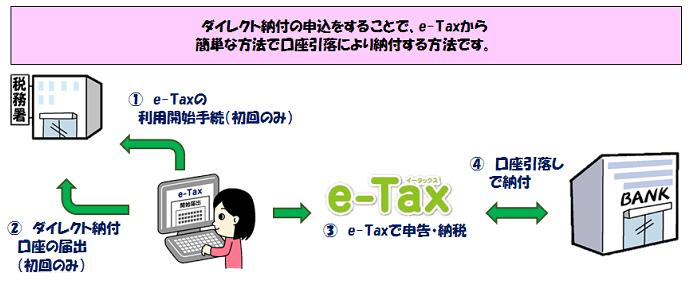
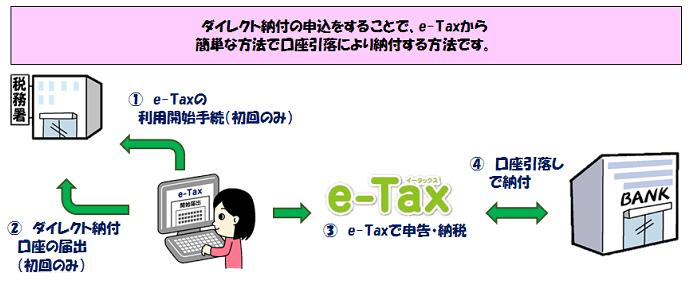
所得税の場合、e-Taxで電子申告したあと本人名義の預貯金口座から引き落としにより納付するという流れとなります。
ちなみに、所得税の納付は他に以下の方法があります。
- 振替納税
- インターネットバンキングやATM
- クレジットカード
- スマホアプリ
- コンビニ
- 金融機関や税務署の窓口
口座引き落としという点では「振替納税」も同じですが、こちらは振替日に口座残高が足りないと延滞税がかかる場合があります。
ダイレクト納付は即時または期日を指定しての納付が可能なので、そのような「うっかり」のおそれはありません。



よって私はダイレクト納付にしました。
ダイレクト納付を利用するには事前に税務署に届出を提出する必要がありますが、ここではe-Taxからオンライン提出する方法をお伝えします。
その他ダイレクト納付の詳細は、以下のe-Taxまたは国税庁のサイトをご参照ください。
- 電子納税とは(e-Tax)
- ダイレクト納付(e-Taxによる口座振替)による納税手続(e-Tax)
- ダイレクト納付(e-Taxによる口座振替)の手続(国税庁)
- オンライン提出利用可能金融機関一覧(国税庁)
注意点
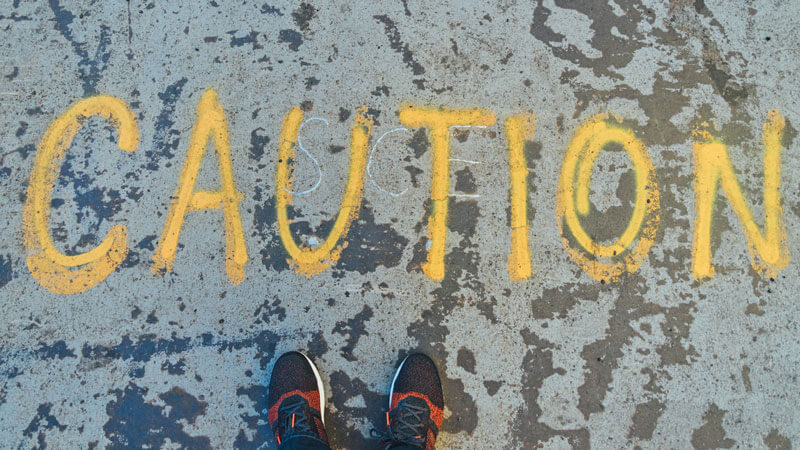
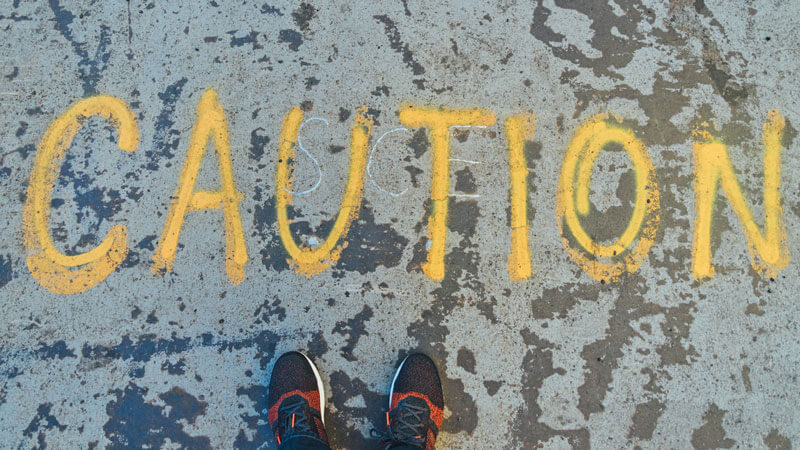
ここでは「個人がパソコンを使って行う」という前提のもとで、利用する金融機関は「三菱UFJ銀行」を例に進めていきます。
その場合は以下のものが必要となります。
- 納税者本人名義の口座情報
- キャッシュカードの暗証番号
- ワンタイムパスワードを表示するアプリ
なお、利用届出書の提出後は金融機関の審査があります。
そのため確定申告の期限ギリギリに提出すると、所得税の納付が間に合わなくなるのでご注意ください。



その際は他の方法で納付を行うことになるかと思います。
また今回、e-Taxのメッセージボックスを確認するにあたっては、マイナンバーカードとカードを読み取ることのできるスマホを使用します。
その場合は以下のものが必要となります。
- マイナンバーカードの利用者証明用電子証明書暗証番号
- 「マイナポータル」アプリ
利用届出書をオンライン提出する
まず、e-Taxのサイトを開き「ログイン」をクリックします。
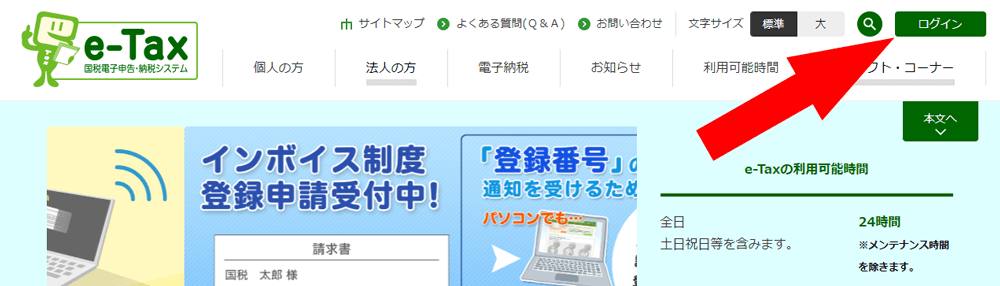
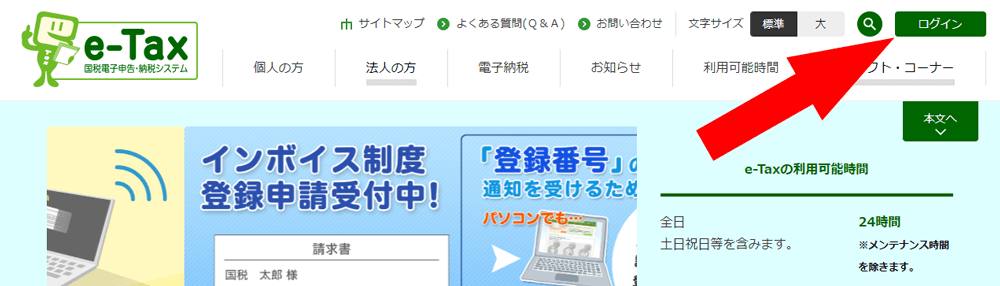
「パソコンをご利用の場合」にある「e-Taxソフト(WEB版)へログインする」をクリックします。
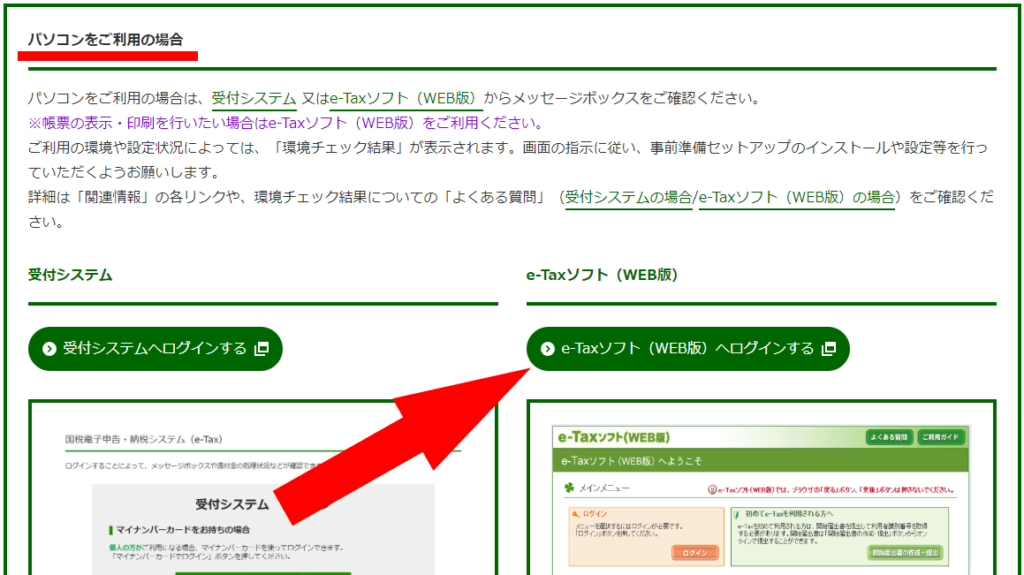
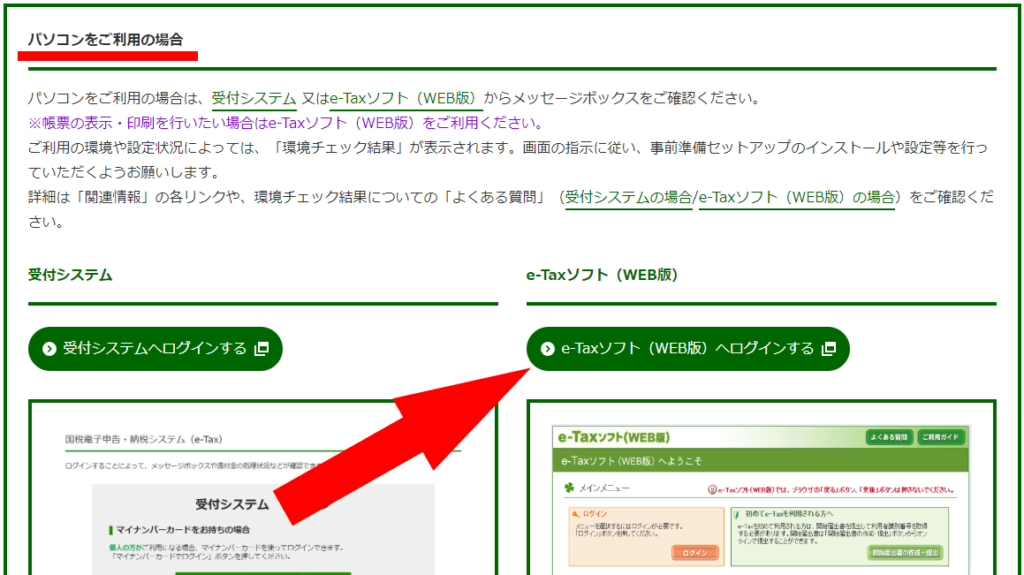
「環境チェック結果」にて判定結果を確認して「閉じる」をクリックします。
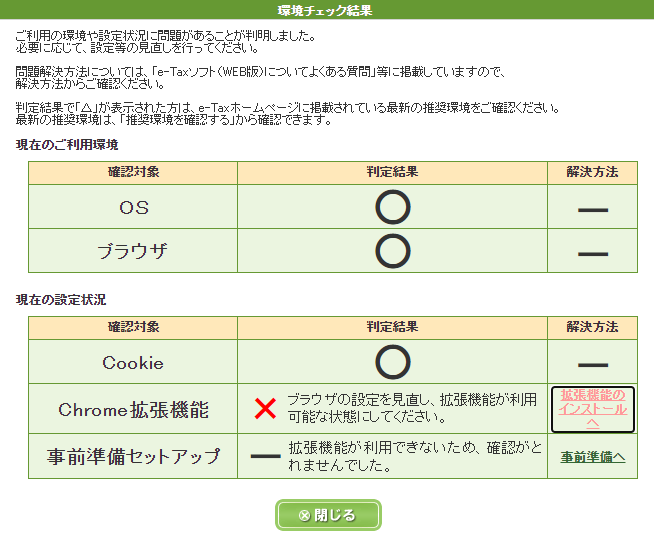
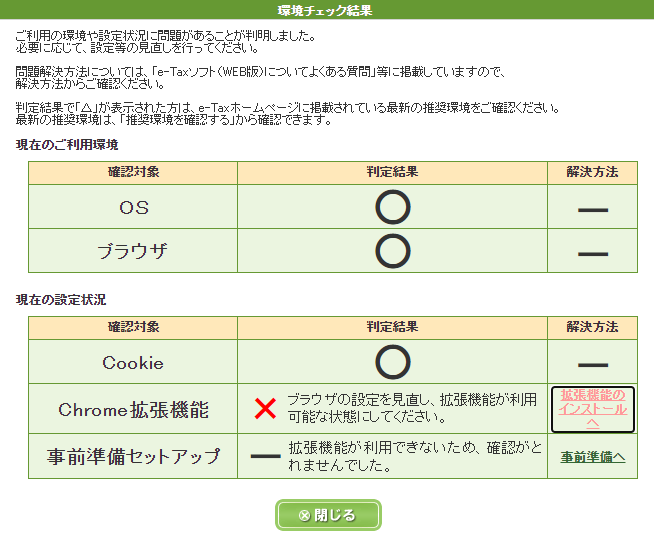
「Chrome拡張機能」と「事前準備セットアップ」の設定については下の記事をご参照ください。
「ログイン」をクリックします。
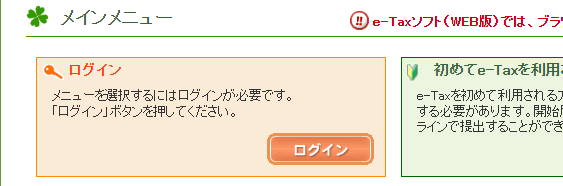
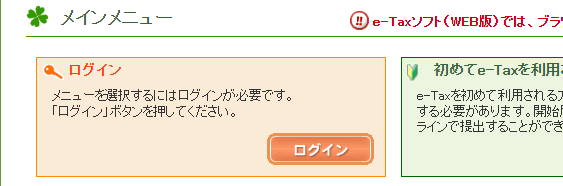
前回取得した「利用者識別番号」と「暗証番号」を入力して、「ログイン」をクリックします。
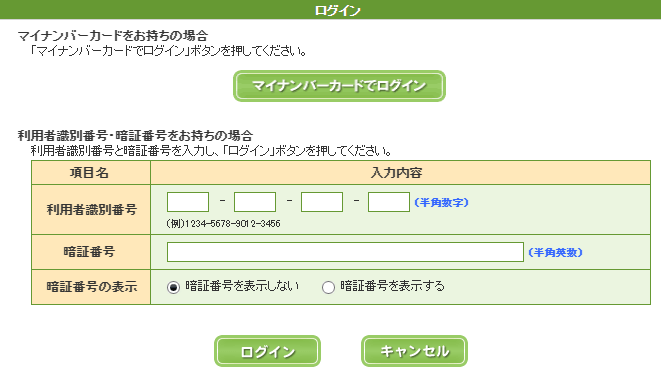
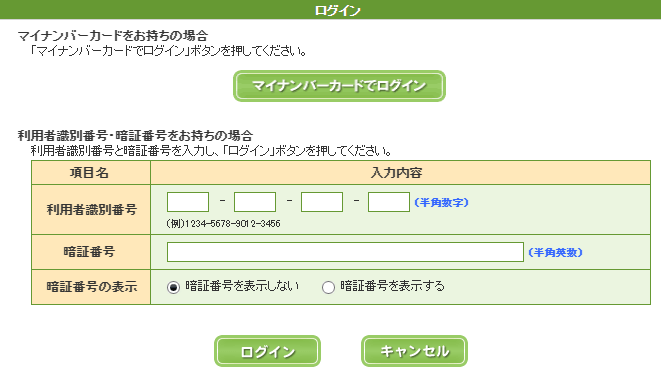
メインメニューの「申告・申請・納税」をクリックします。
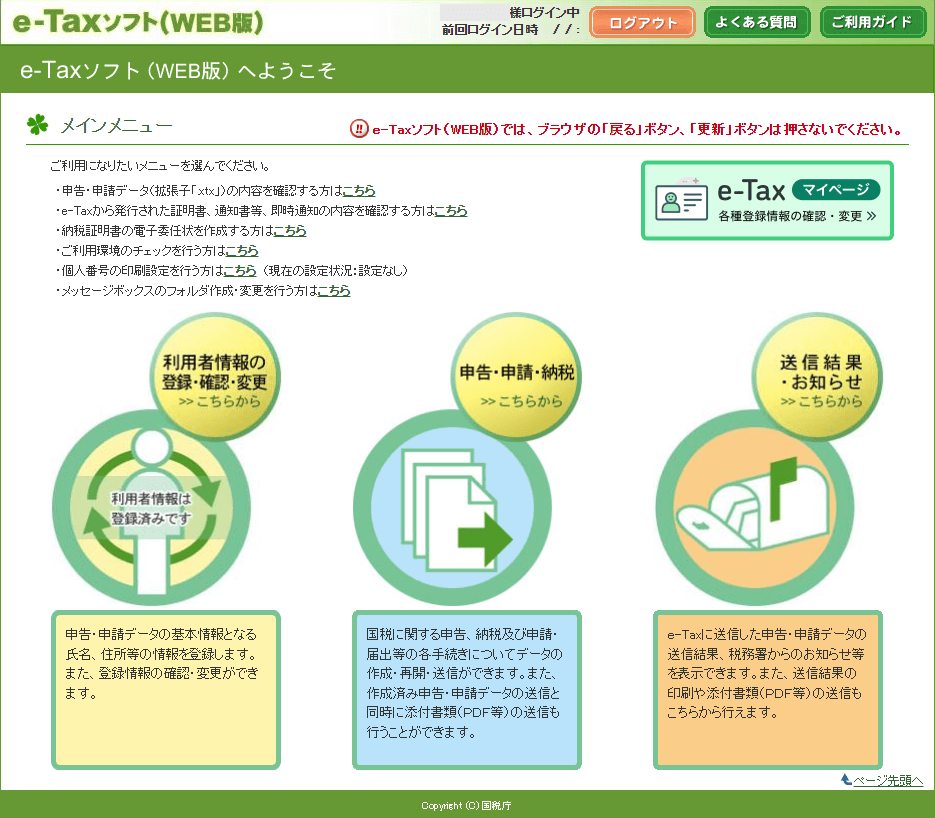
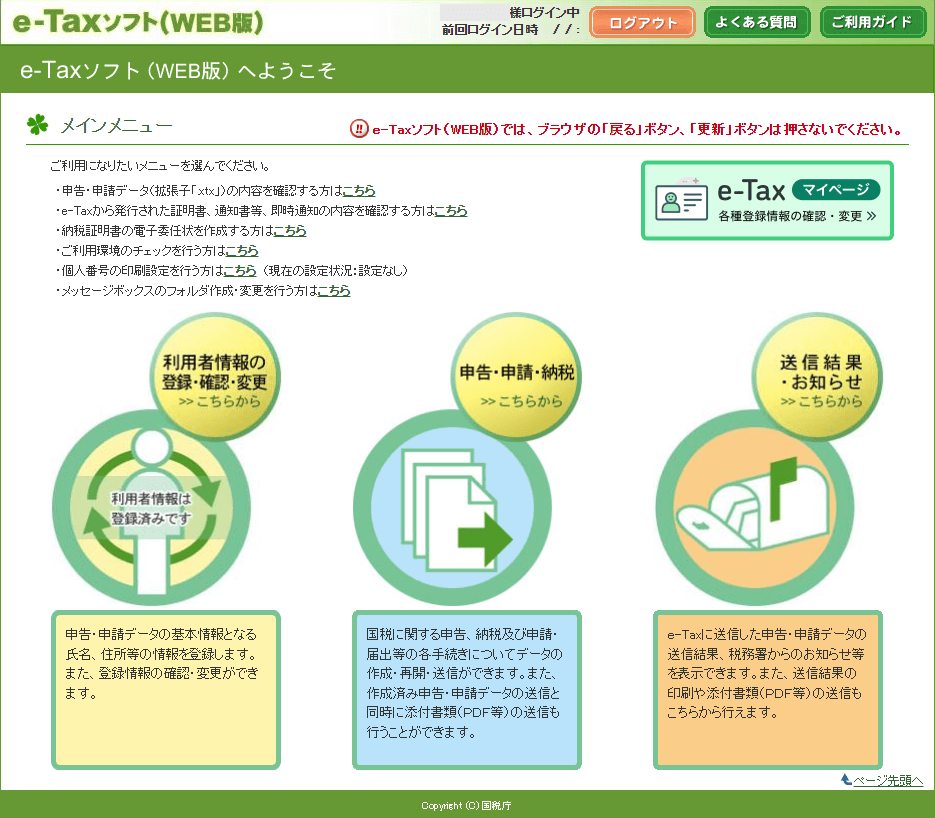
「新規作成」の「操作に進む」をクリックします。
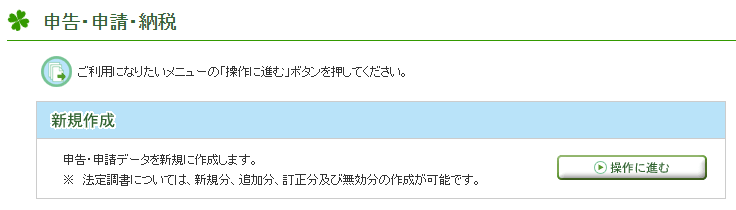
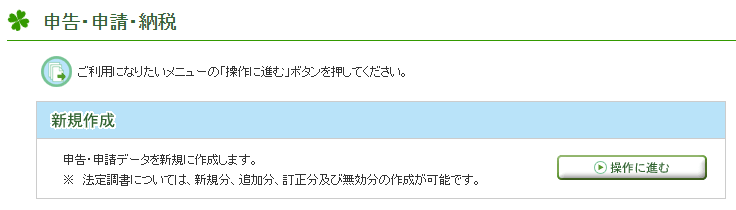
「ダイレクト納付利用届出書」をクリックします。


「ダイレクト納付利用届出書のオンライン提出」画面が表示されます。
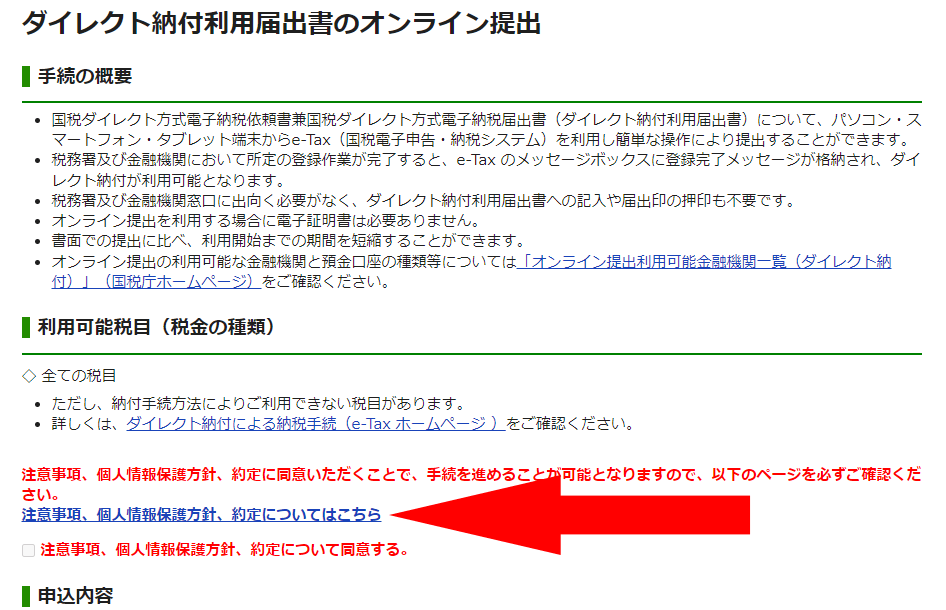
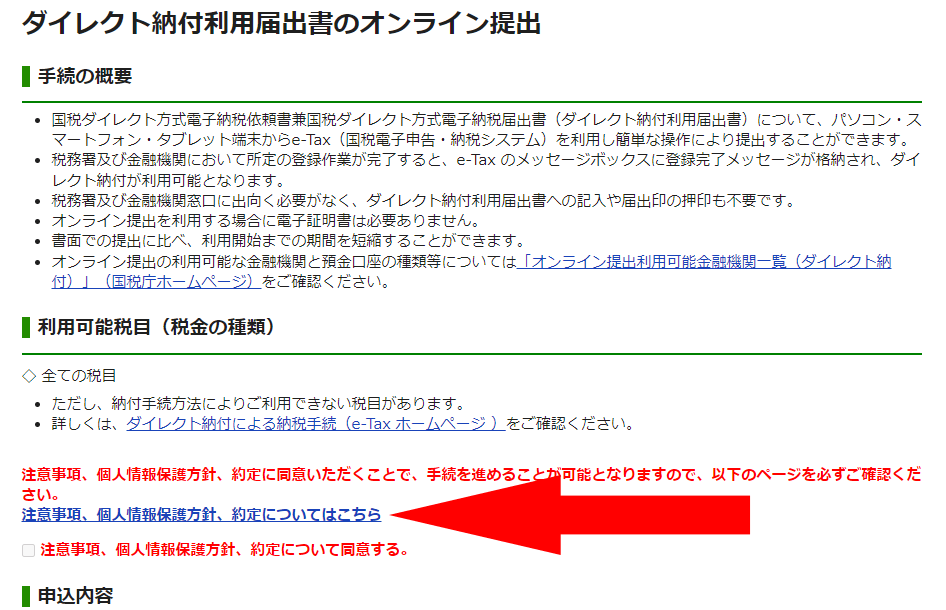
「注意事項、個人情報保護方針、約定についてはこちら」をクリックします。
記載内容を確認して「閉じる」をクリックします。
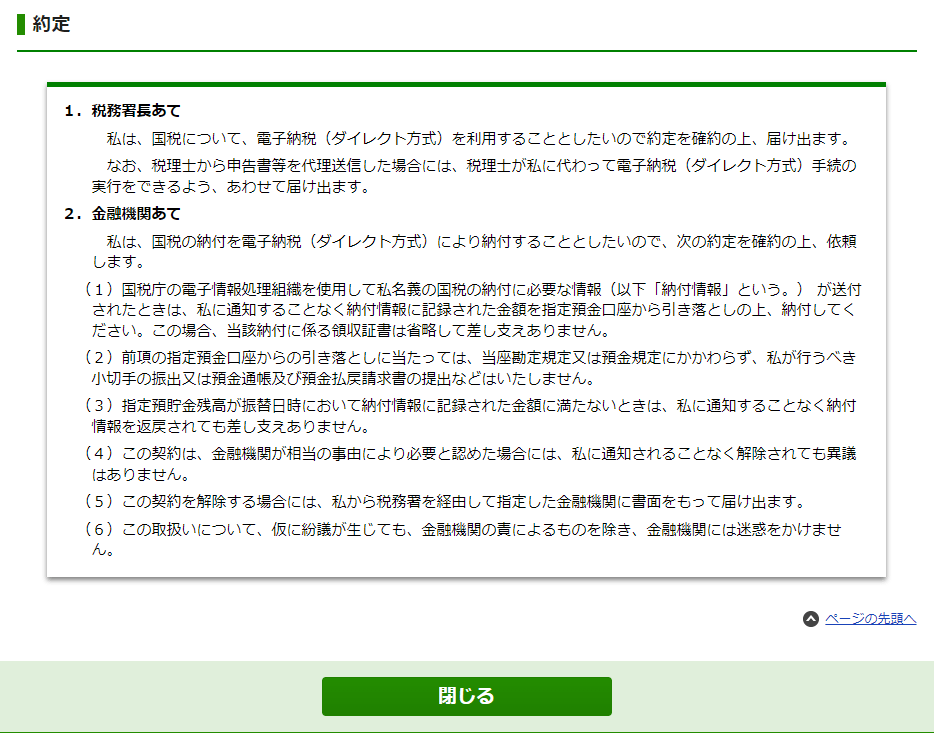
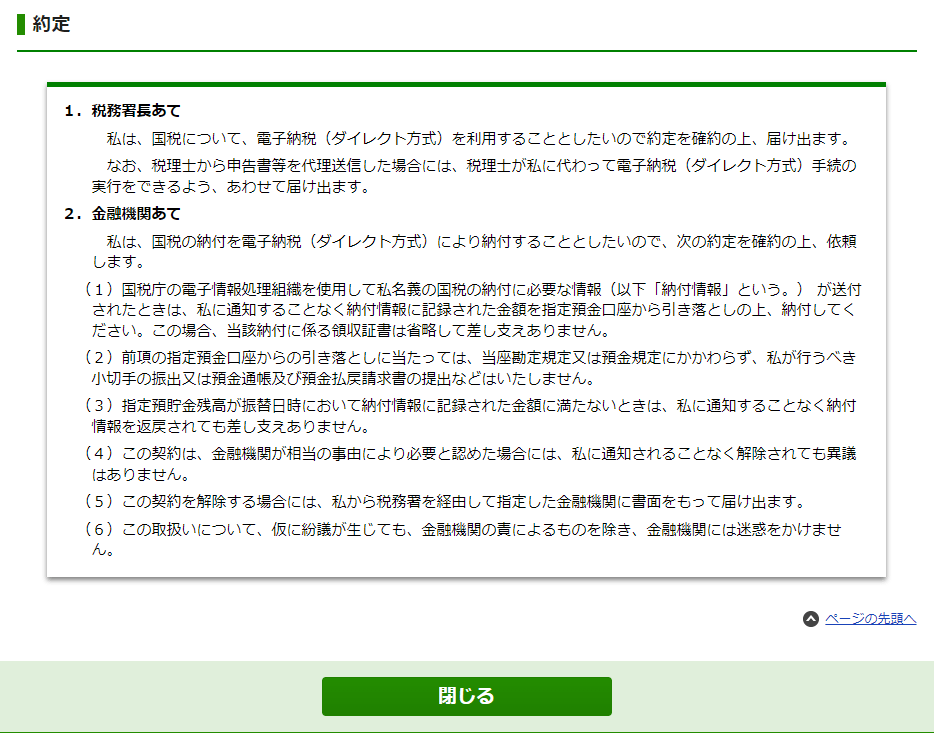
「ダイレクト納付利用届出書のオンライン提出」画面に戻るので「注意事項、個人情報保護方針、約定について同意する」のチェックを入れます。


その下の「申込内容」を入力します。
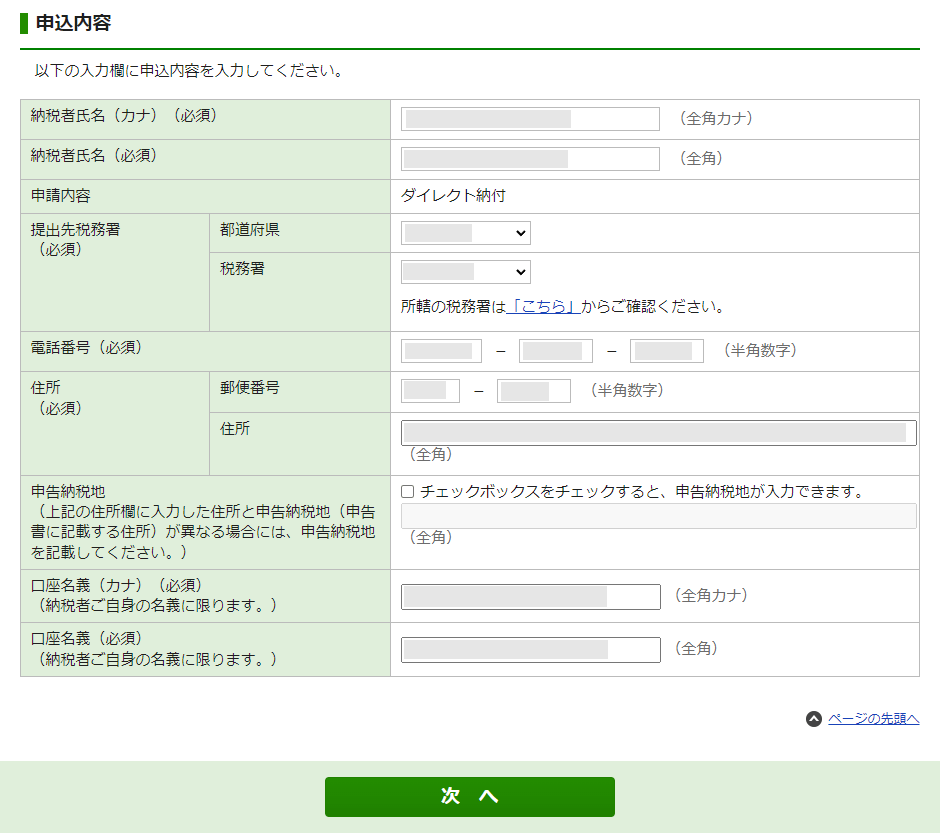
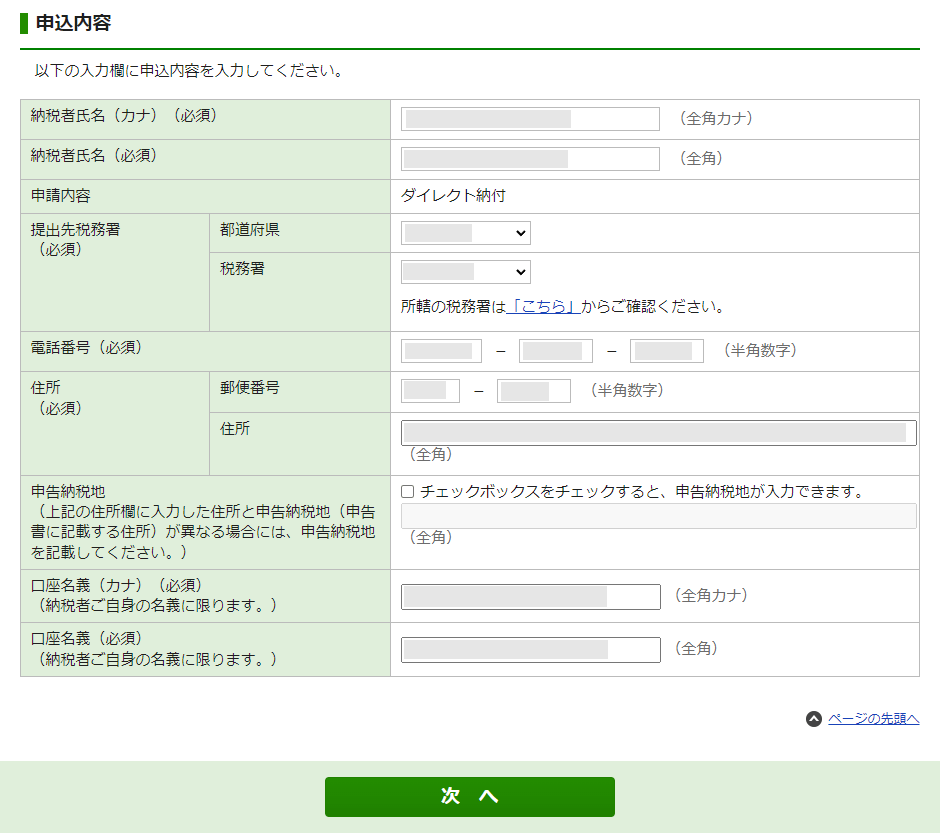
私は姓と名の間に全角スペースを入力しました。また住所に半角文字は使えないため、番地などの数字は全角文字で入力します。
入力したら「次へ」をクリックします。
「ネット口座振り替え受付サービス」画面が表示されます。
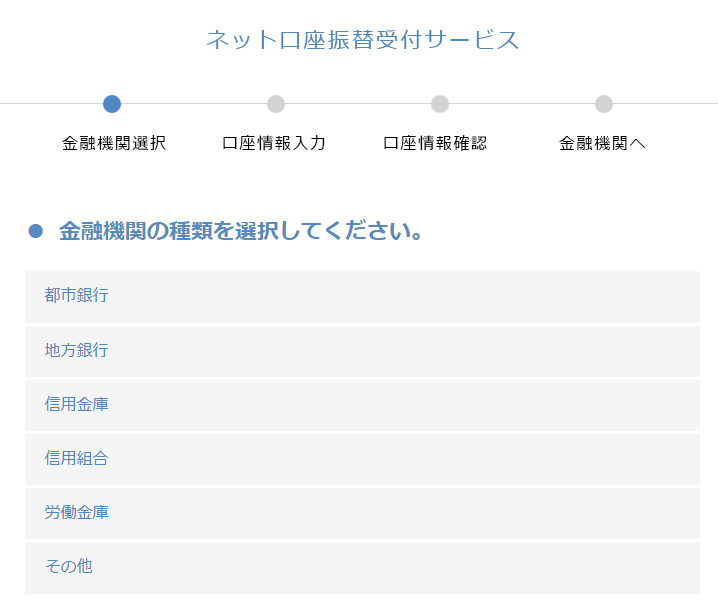
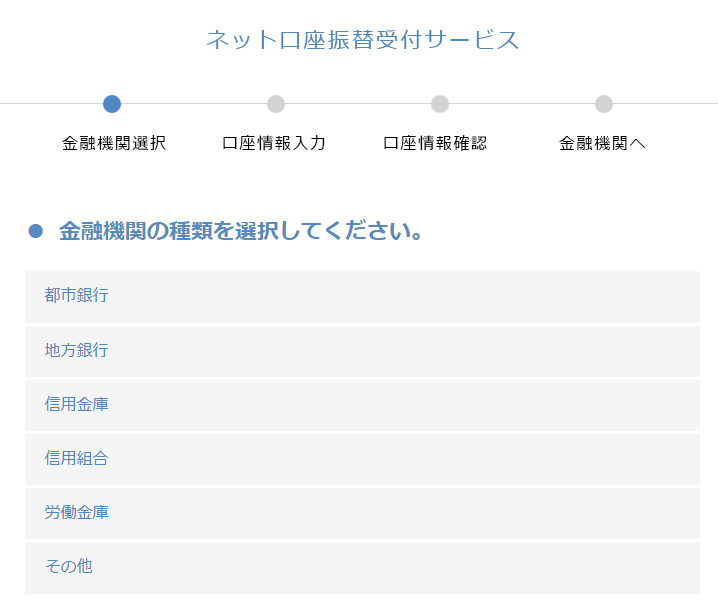
最初に金融機関の種類を選択しますが、ここでは前述のとおり三菱UFJ銀行を例に進めるので「都市銀行」をクリックします。
次に利用する金融機関をクリックします(ここでは三菱UFJ銀行)。
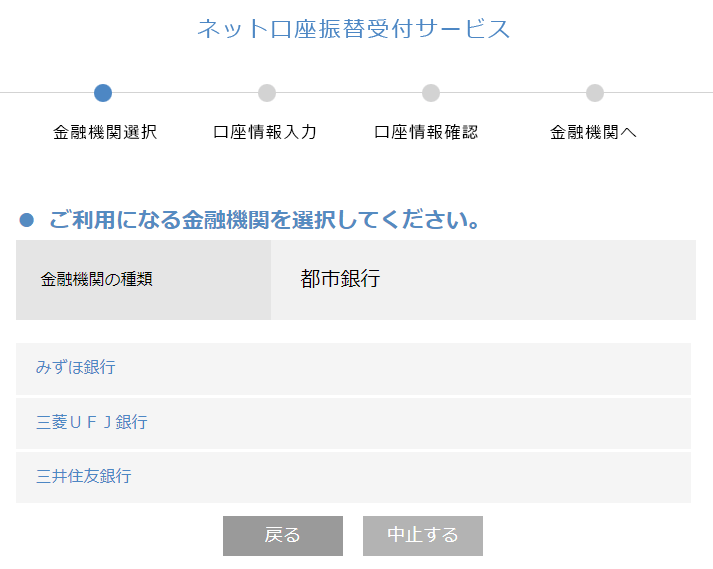
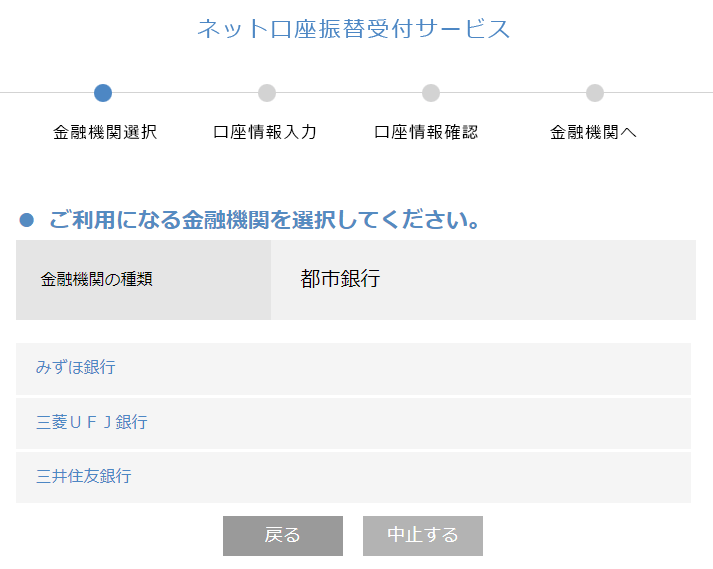
引き落とし口座の情報を入力して「次へ進む」をクリックします。
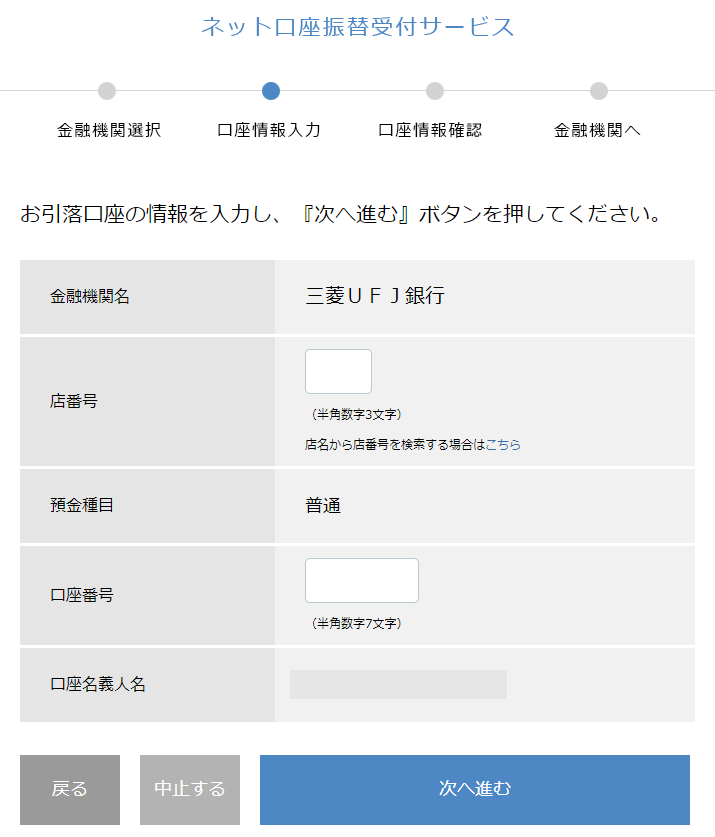
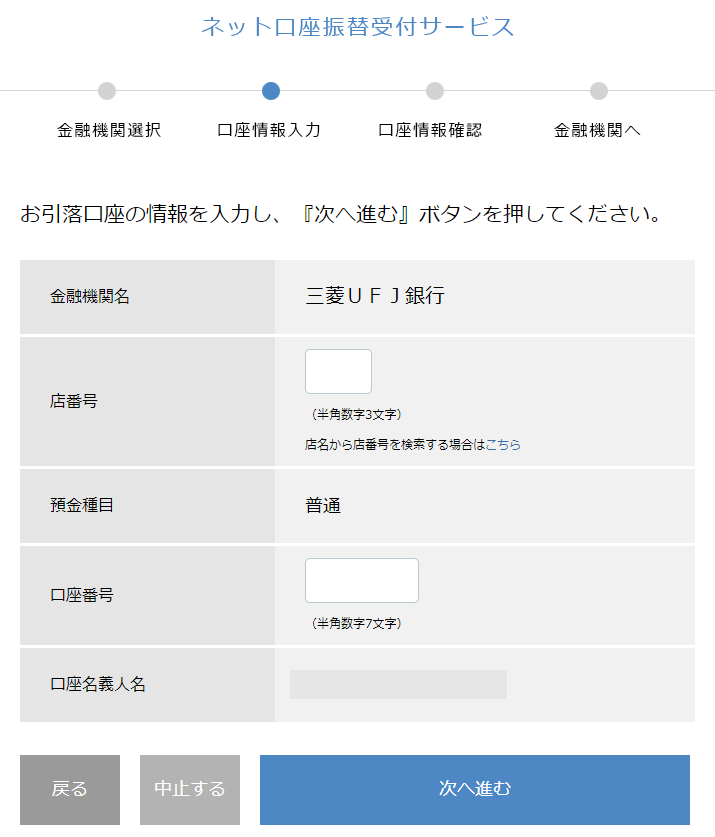
口座情報を確認して「金融機関へ」をクリックします。
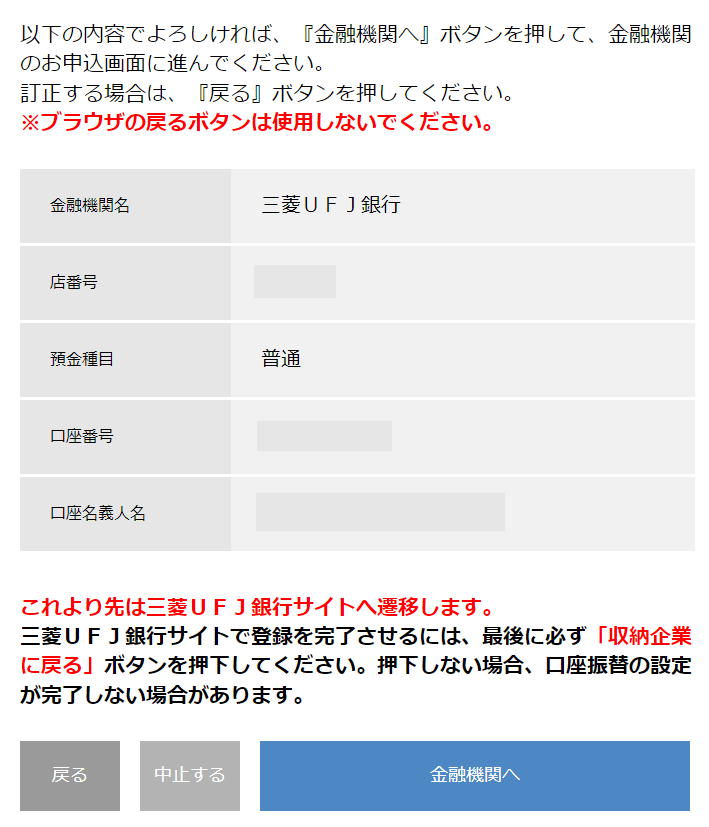
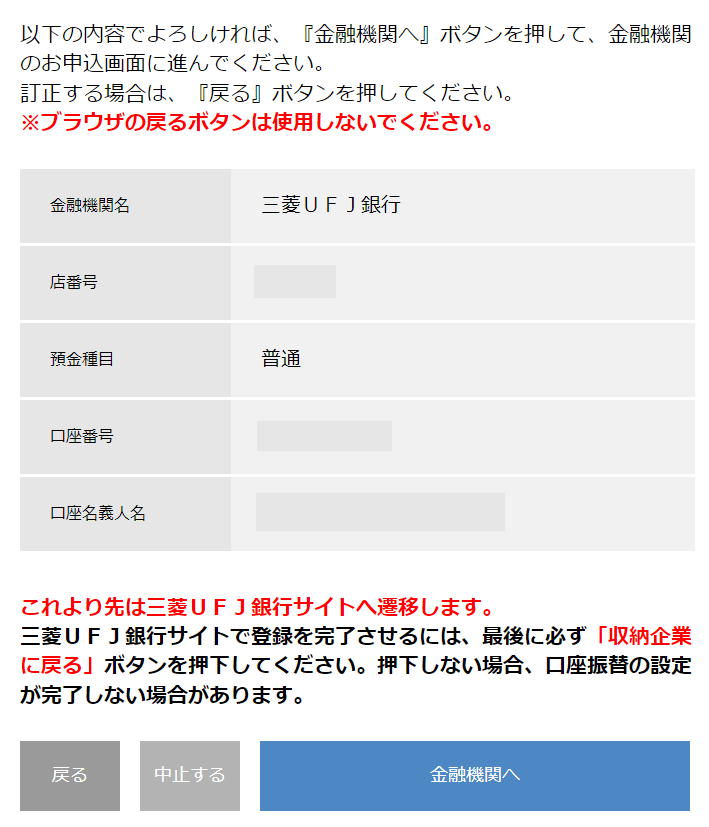
金融機関の画面に移ります(ここでは三菱UFJ銀行)。
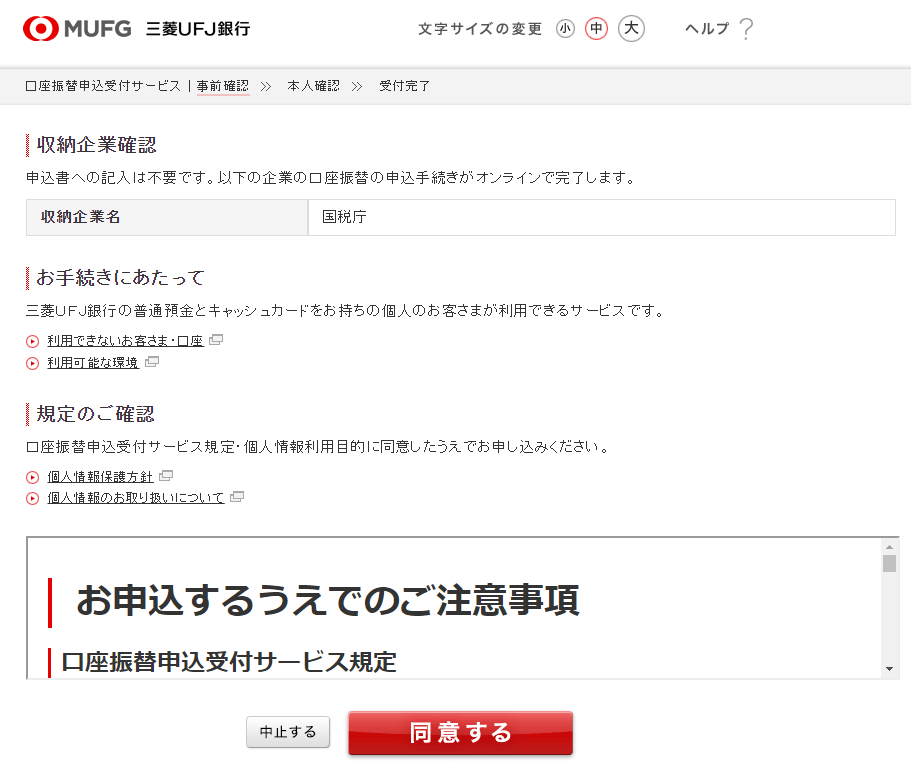
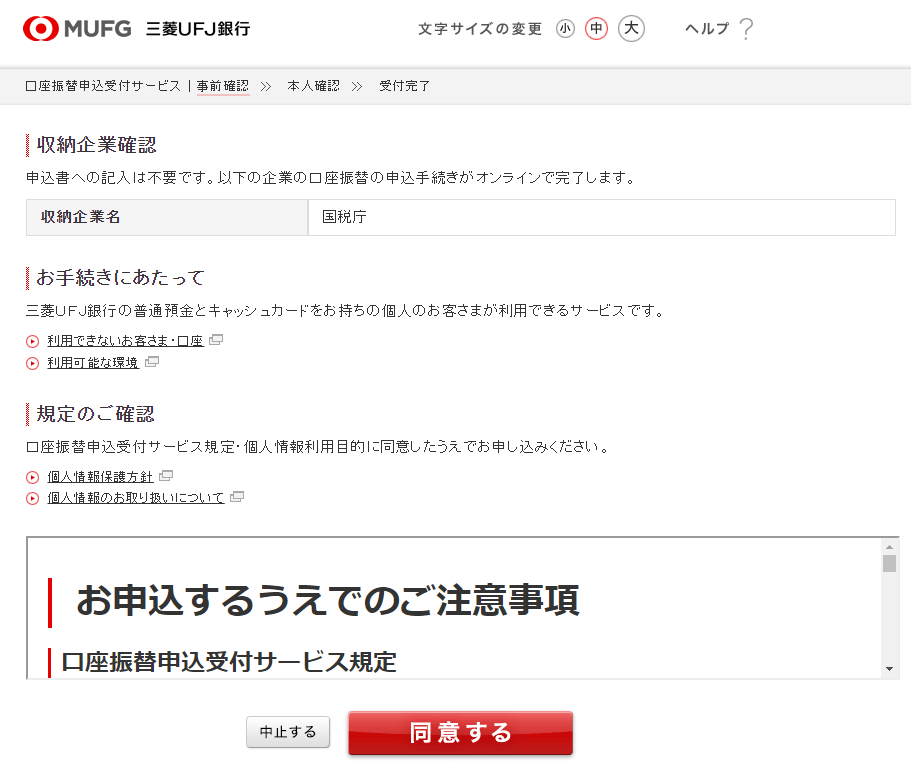
規定を確認したうえで「同意する」をクリックします。
登録内容を確認して、生年月日・キャッシュカードの暗証番号・ワンタイムパスワードを入力します。


すべて入力したら「実行」をクリックします。
「銀行での口座振り替えのお申し込みを受け付けいたしました」の画面が表示されます。
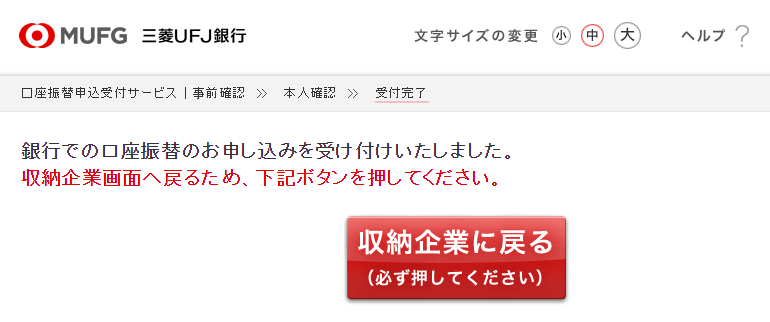
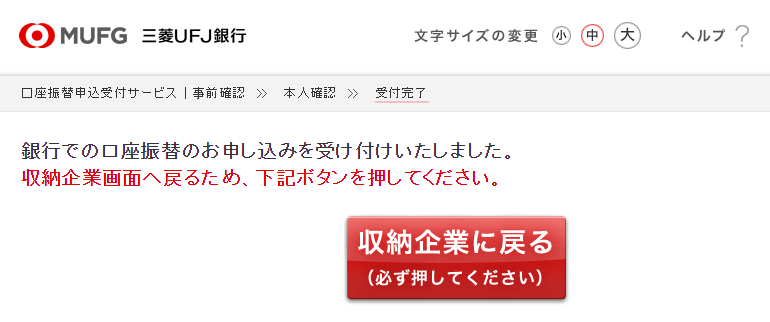
「収納企業に戻ってもよろしいですか?」の画面の「OK」をクリックします。
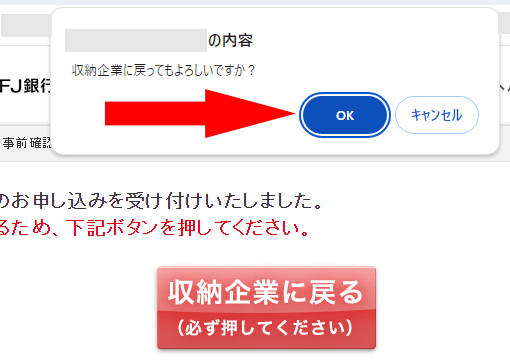
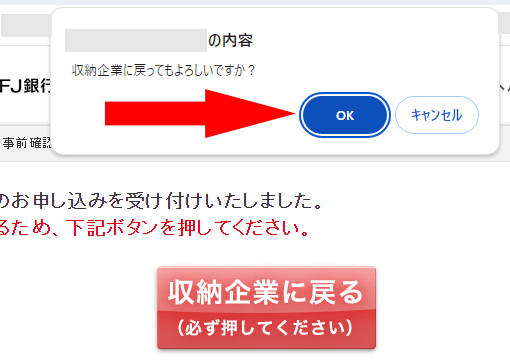
「ダイレクト納付受付内容確認」画面が表示されます。
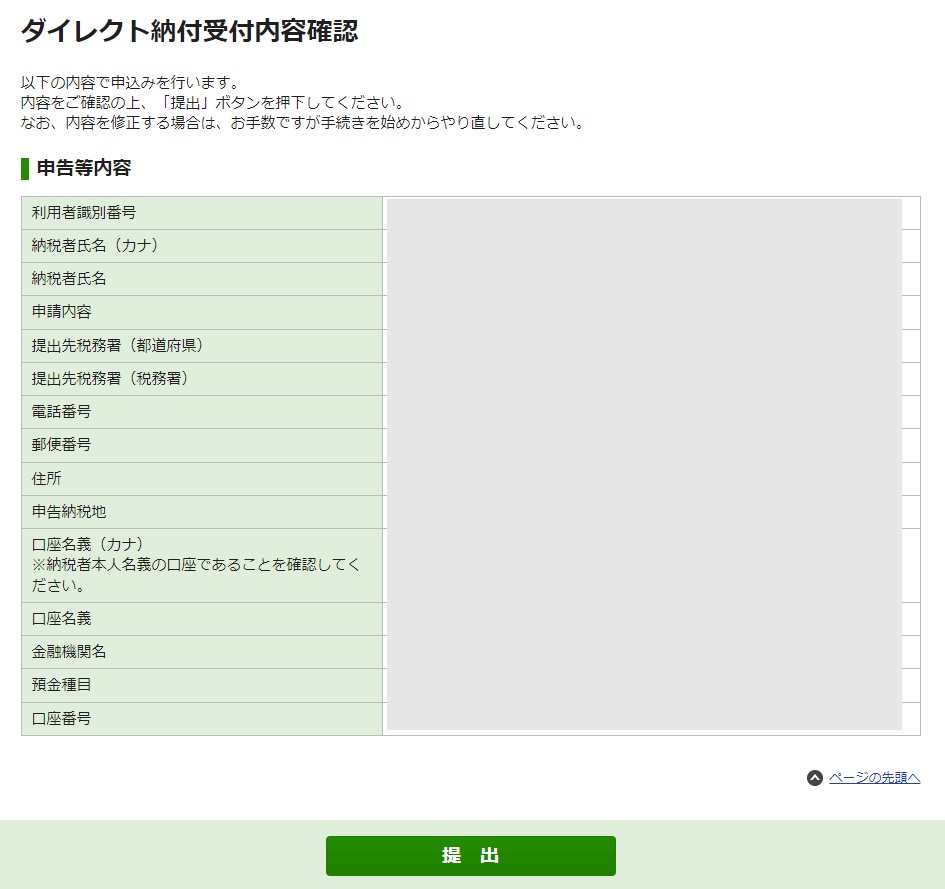
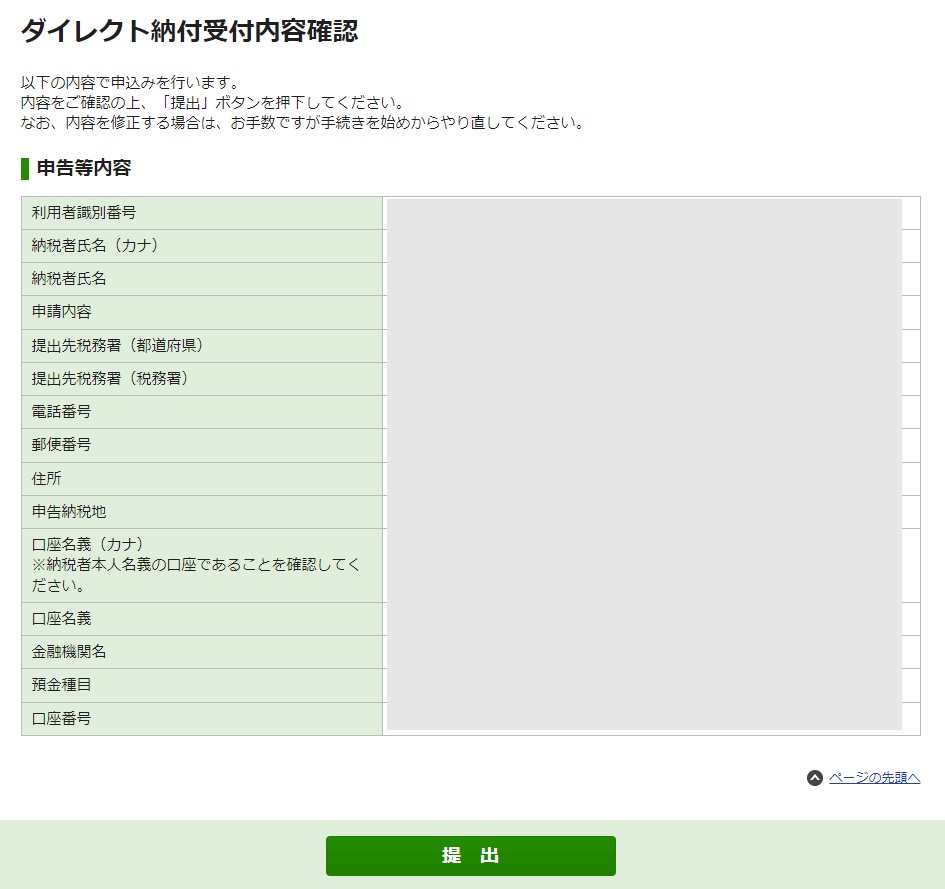
「申告等内容」を確認して間違いがなければ「提出」をクリックします。
「ダイレクト納付受付」画面が表示されます。
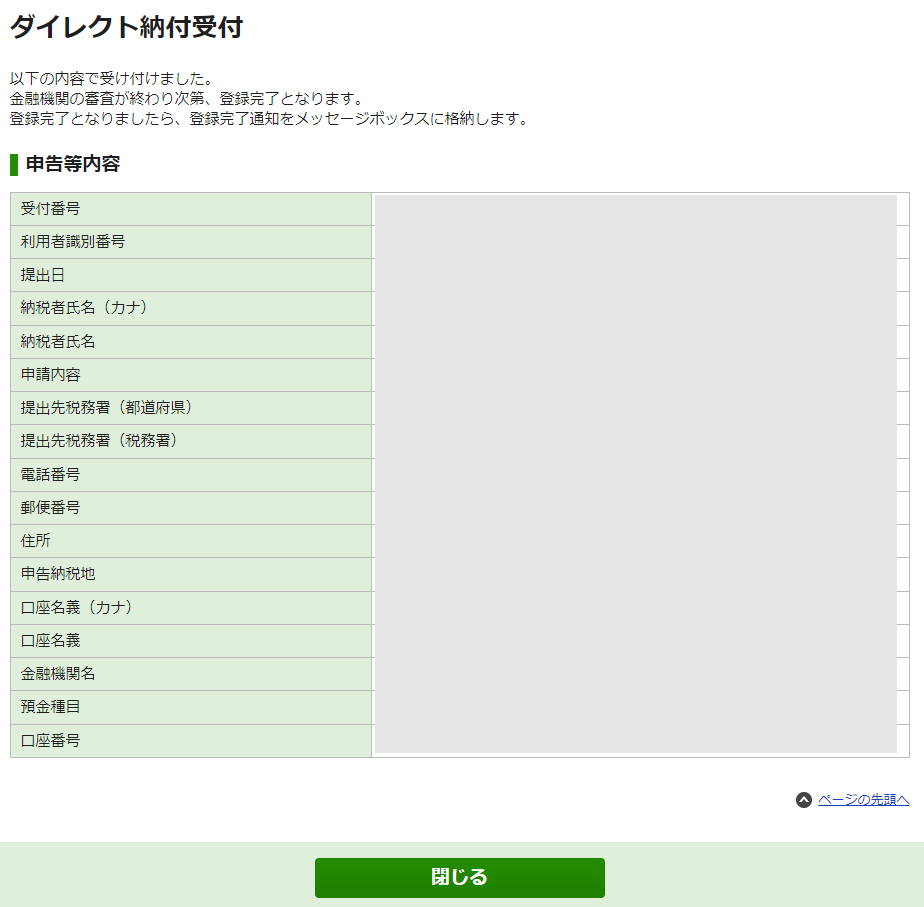
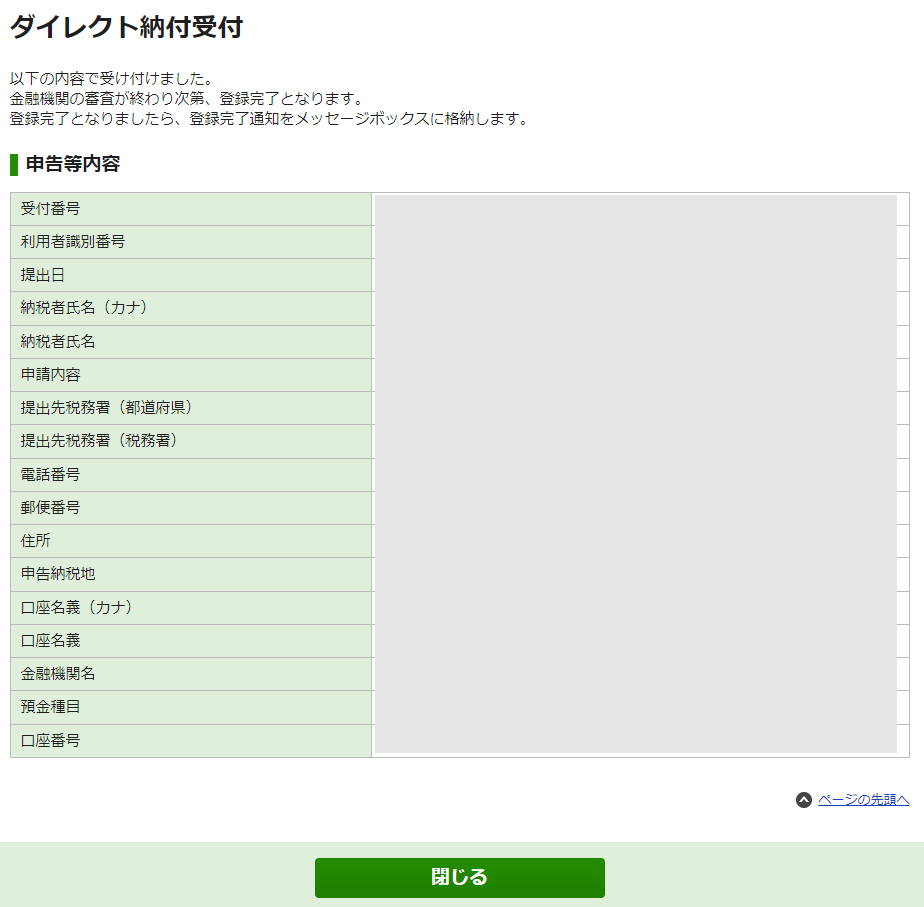
「閉じる」をクリックします。
次にe-Taxの「メインメニュー」の「送信結果・お知らせ」をクリックします。
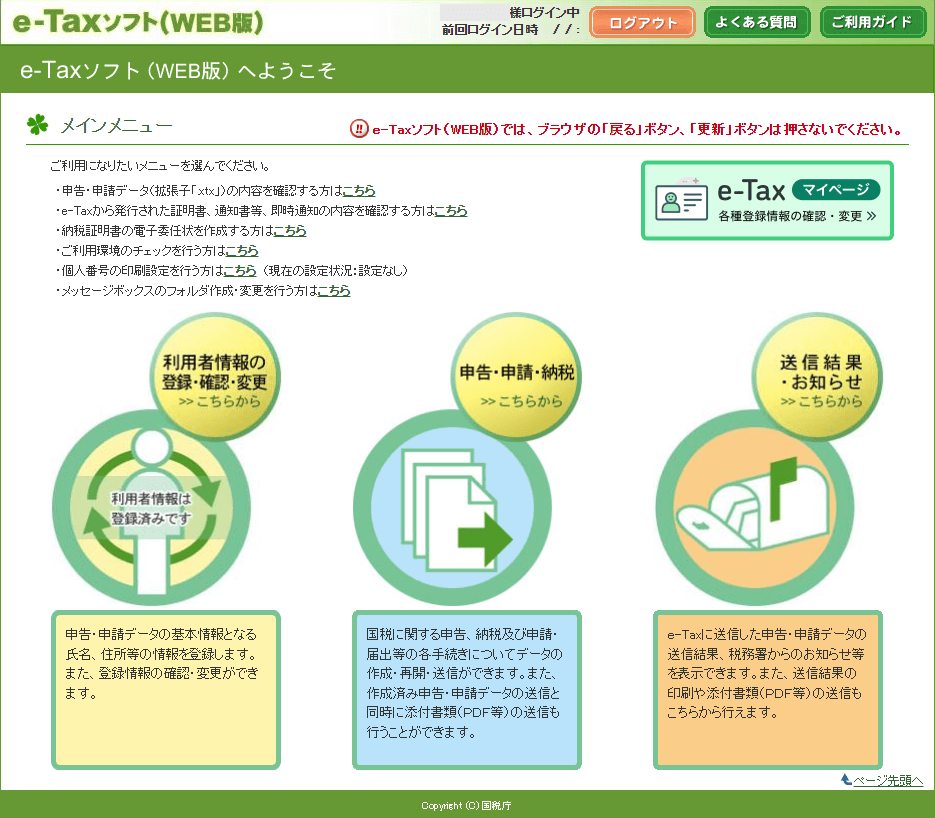
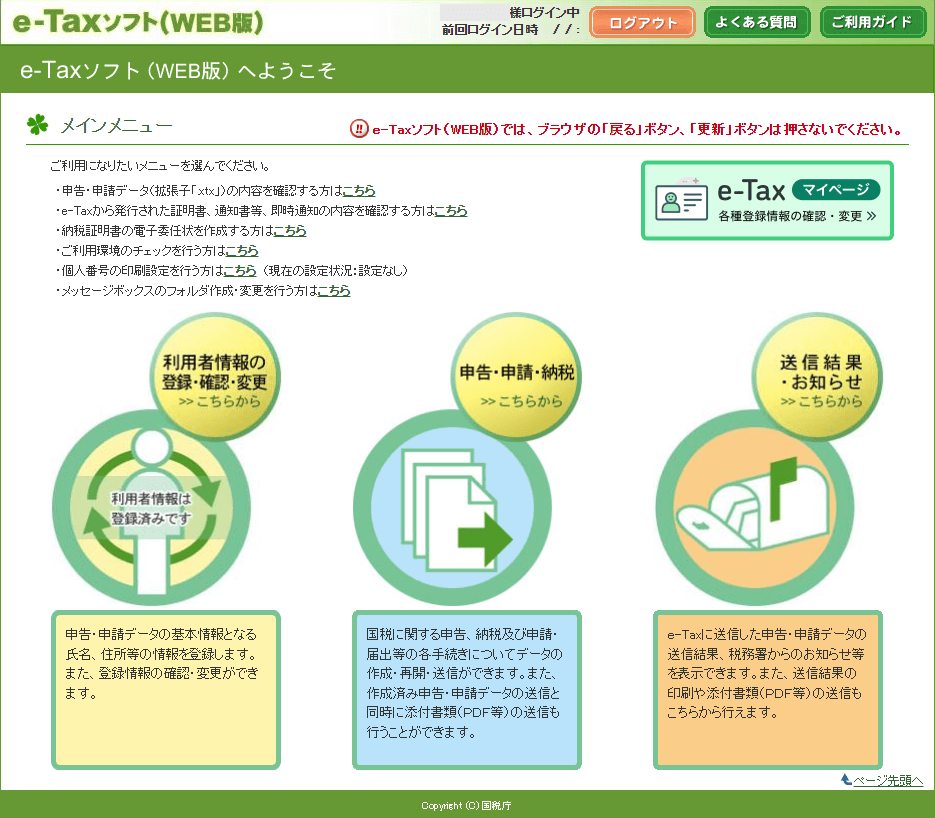
「メッセージボックス一覧」の「操作に進む」(上の方)をクリックします。
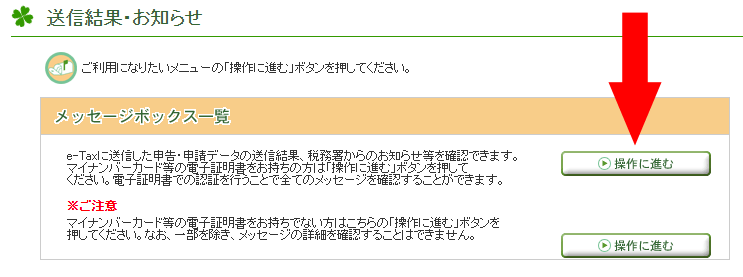
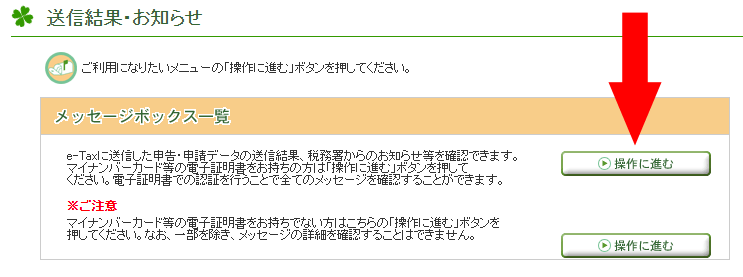
以下、メッセージの確認をするには、前述のとおりスマホでマイナンバーカードを読み取ります。



手順は前回記事をご参照ください。
マイナンバーカードを読み取りログインに成功すると、メッセージボックス一覧が表示されます。
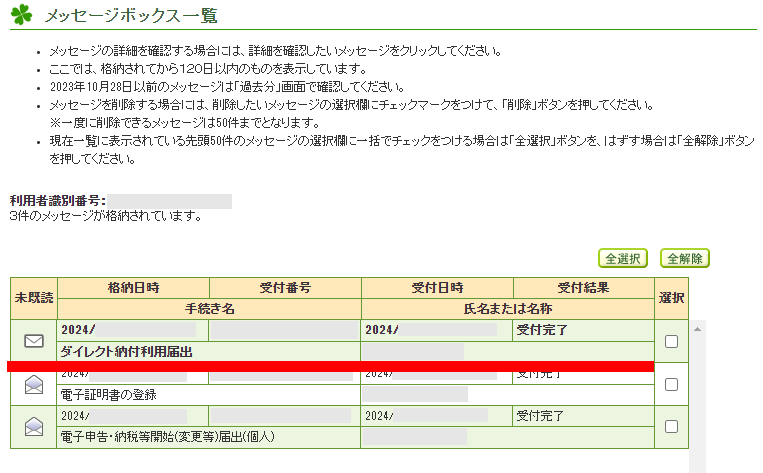
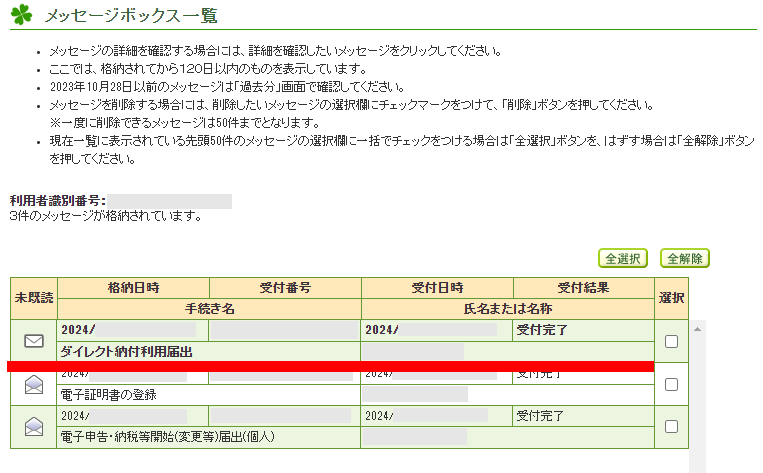
ダイレクト納付利用届出の受付完了のメッセージをクリックして開きます。
無事に申し込みの受け付けが完了したようです。
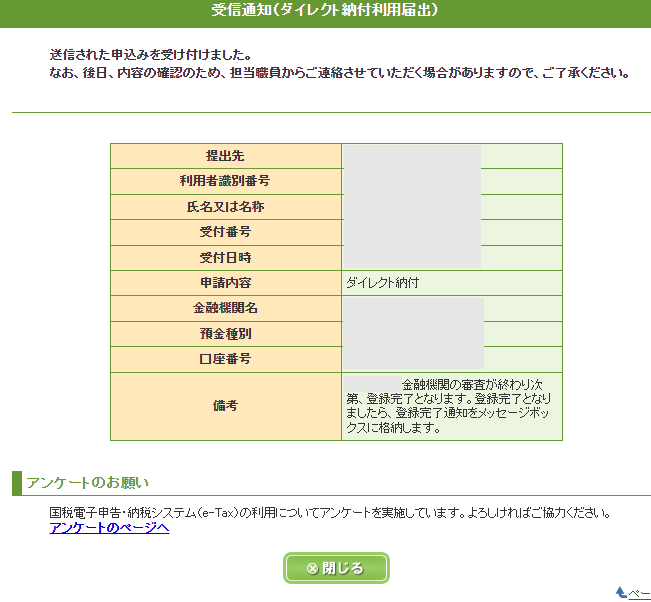
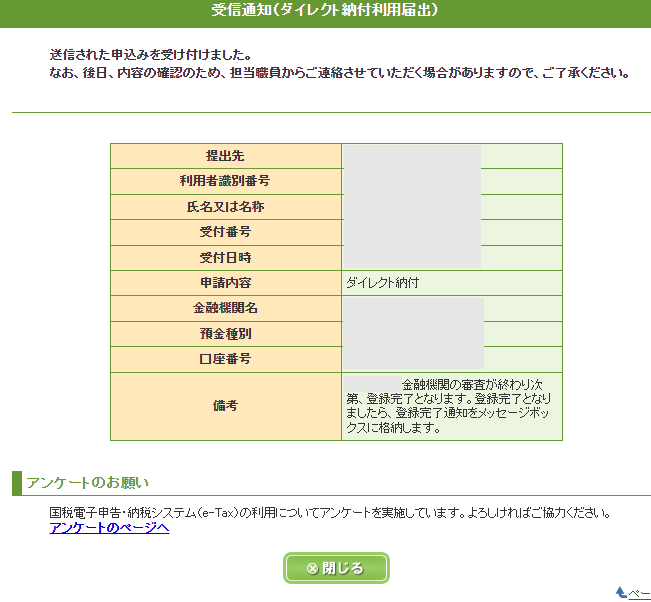
「金融機関の審査が終わり次第、登録完了となります。登録完了となりましたら、登録完了通知をメッセージボックスに格納します」とのことです。



あとは登録完了されるのを待ちます。
ダイレクト納付口座が登録された
私は5日後に税務署からメールが届きました。
「ダイレクト納付口座の登録完了に関するお知らせ」という件名です。


e-Taxのメッセージボックスを確認すると「ダイレクト納付登録完了通知」のメッセージが格納されています。
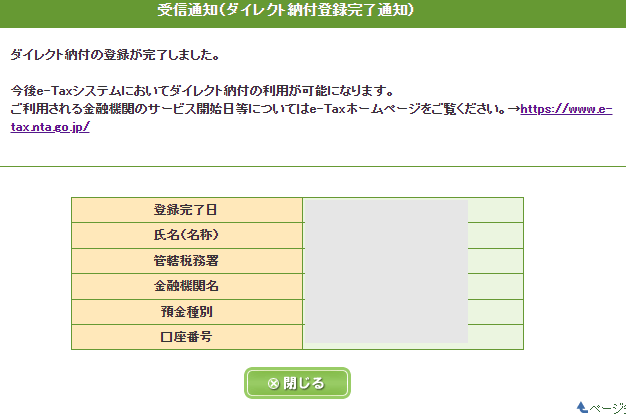
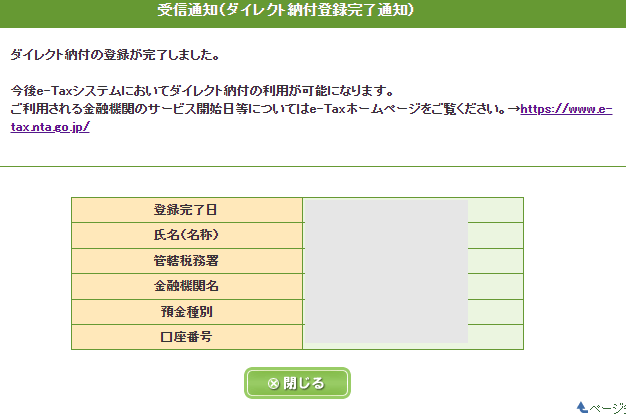



これでダイレクト納付が利用できるようになりました。
ちなみに所得税を納付する場合、電子申告したあとに「納付区分番号通知」がメッセージボックスに格納されます。
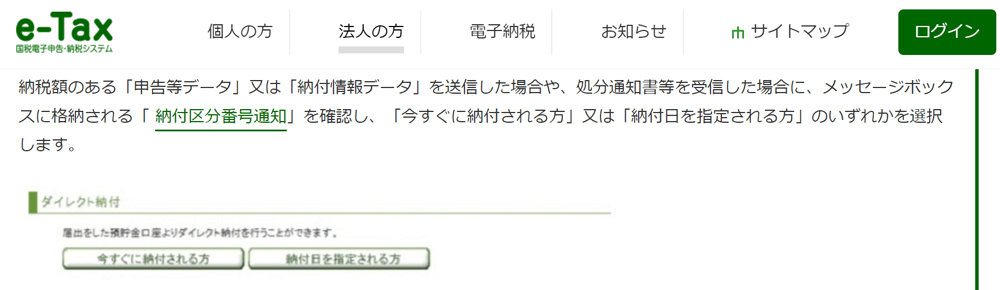
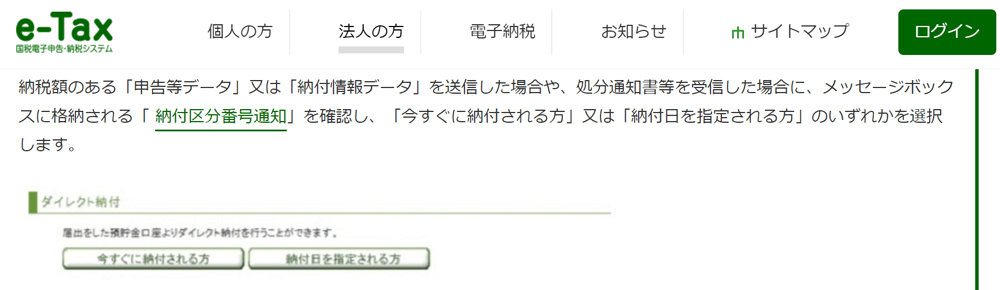
この通知の「今すぐに納付される方」または「納付日を指定される方」のいずれかを選択して納付することになります。
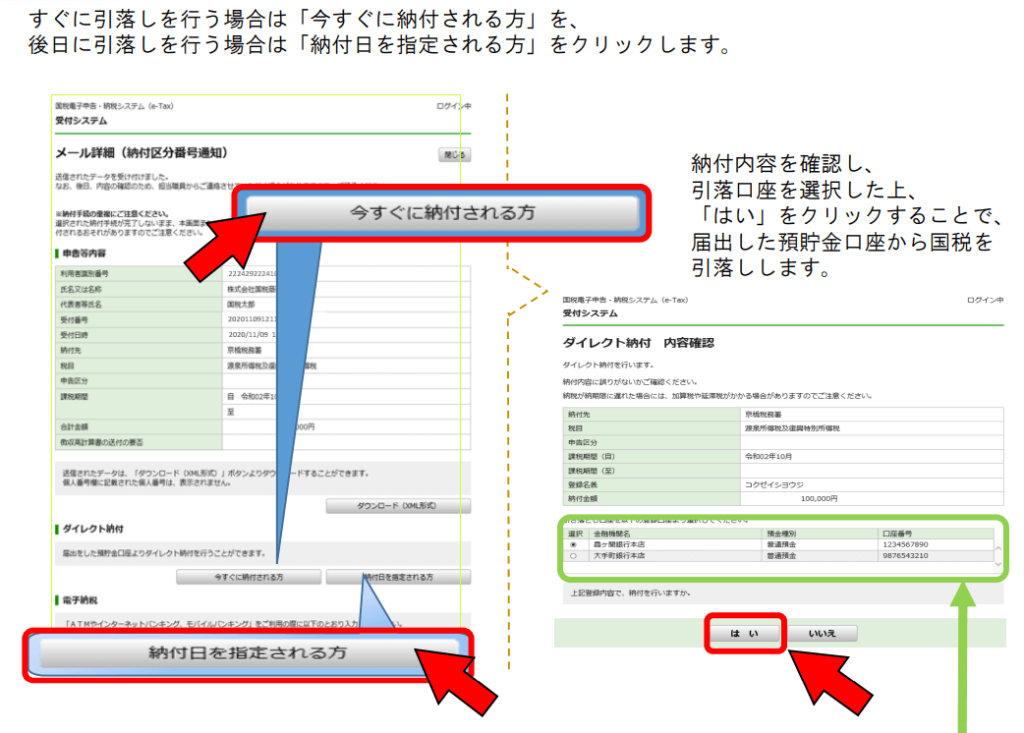
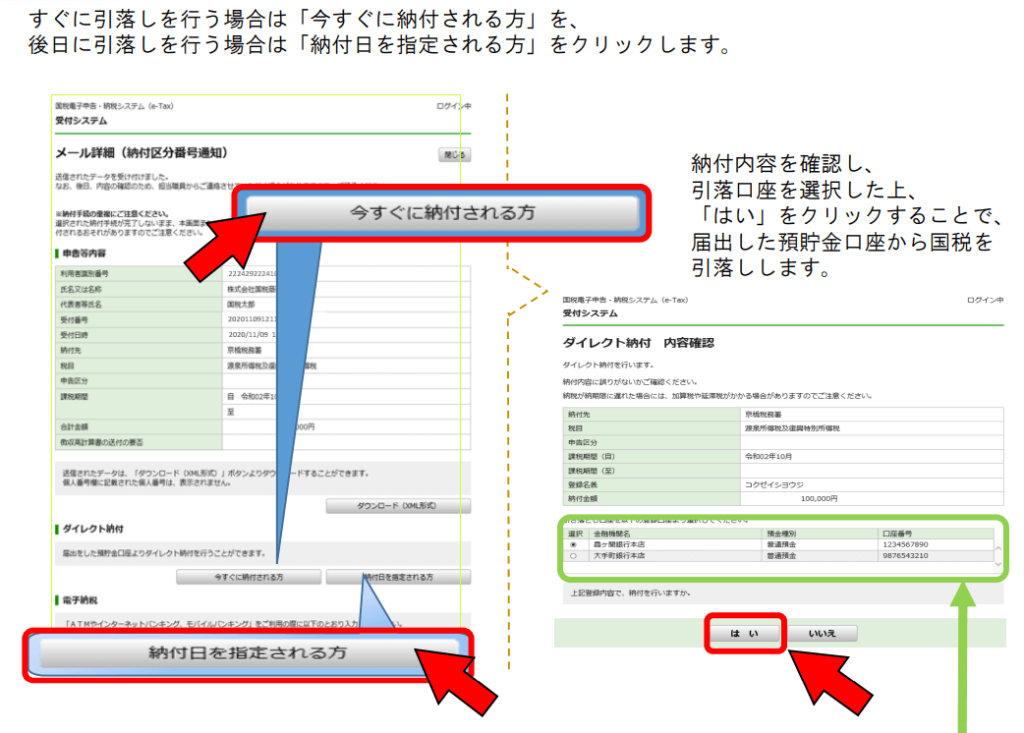
以上が、ダイレクト納付を利用するまでの手順となります。
【PR】やよいの青色申告オンライン



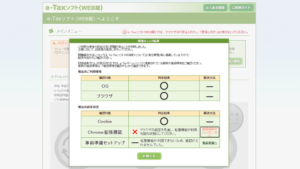

コメント